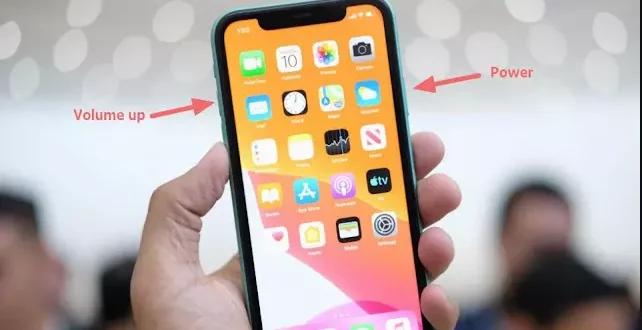Mengambil gambar pada layar atau screenshot tidaklah sulit. Bahkan, cara screenshot iPhone bisa dilakukan tanpa aplikasi tambahan. Kamu hanya perlu menggunakan kombinasi beberapa tombol dan langkah untuk mendapatkan tangkapan layar.
Karena versi iPhone ada banyak mulai dari iPhone 5, iPhone 7, sampai ke versi yang paling anyar yaitu iPhone 11, kamu wajib tahu semua caranya. Berikut cara screenshot iPhone yang mudah dan bisa dilakukan secara instan.
Fungsi Screenshot di Smartphone
Screenshot atau tangkapan layar berguna untuk melakukan beberapa hal di bawah ini. Disadari atau tidak, kamu sering melakukannya.
1. Dipakai untuk mengirim bukti
Salah satu fungsi utama dari tangkapan layar adalah dijadikan bukti untuk beberapa keperluan. Misal kamu melakukan pembayaran dengan cara transfer. Selanjutnya, bukti pembayaran harus dikirim secara digital. Lakukan screenshot agar tidak perlu melakukan foto.
2. Merekam artikel agar mudah dibagikan
Ada artikel panjang yang menarik dan ingin dibaca lagi di kemudian hari? Kamu bisa membuat tangkapan layarnya agar tersimpan dalam bentuk gambar. Selain itu, kamu juga bisa membagikannya dengan lebih mudah dan cepat.
3. Menyimpan gambar
Ada gambar menarik yang ingin disimpan? kamu juga bisa melakukan tangkapan layar. Misal ada gambar bunga, gambar infografis, hingga gambar barang yang ingin dibeli. Dari pada repot melakukan download, lebih baik langsung di-screenshot saja.
4. Mengirim percakapan
Percakapan di WhatsApp atau media chat lain juga bisa kamu simpan dengan menggunakan screenshot. Apabila dibutuhkan di kemudian hari bisa dikirim tanpa harus melakukan copy and paste pada halaman chat.
Cara Screenshot iPhone 5s, iPhone 5, dan iPhone SE
Jika kamu menggunakan iPhone SE, iPhone 5 Series, dan generasi sebelumnya, tangkapan layar bisa dilakukan dengan beberapa langkah di bawah ini:
- Buka aplikasi atau apapun di iPhone yang ingin direkam gambarnya.
- Tekan tombol Sleep atau Wake dan tombol Home.
- Saat melakukannya, layar akan berkedip dan terdengar suara shutter kamera.
- Gambar yang terekam akan masuk ke All Photos Album.
- Untuk mengeceknya, buka aplikasi foto.
- Cek semua foto yang baru saja tersimpan atau dibuat.
- Gambar bisa segera diolah untuk dikirim atau cukup disimpan untuk dipakai di kemudian hari.
Cara Screenshot iPhone 6 dan iPhone 6s
Pada iPhone 6 atau iPhone 6S, cara untuk melakukan tangkapan layar atau screenshot hampir sama. Kamu bisa ikuti langkah di bawah ini untuk melakukan screenshot.
- Buka apa pun yang ingin diambil screenshot-nya.
- Tekan tombol Sleep/Wake bersamaan dengan tombol Home.
- Layar ponsel akan berubah putih dan berkedip.
- Gambar tangkapan layar akan tersimpan ke All Photos Album.
- Buka aplikasi Photos, untuk mengeceknya.
- Buka gambar dan gunakan sesuai kebutuhan.
Cara Screenshot iPad
Pada iPad, untuk melakukan tangkapan layar juga sama. Semua gadget Apple memiliki sistem yang hampir mirip sehingga untuk melakukan screenshot, kamu cukup melakukan beberapa hal di bawah ini.
- Buka halaman yang ingin diambil gambarnya.
- Tekan dan tahan tombol Sleep/Wake di bagian atas lalu gabungkan dengan tombol Home.
- Layar akan berkedip sebagai tanda gambar di layar sudah disimpan.
- Semua gambar tersimpan ke All Photos Album.
- Buka aplikasi Photos, cari dan gunakan sesuai kebutuhan.
Ahir Kata
Mudah sekali kan cara screenshot iPhone? Kamu bisa melakukannya dengan hanya menekan tombol ponsel saja. Selain itu, jika butuh fitur tangkapan layar yang lebih maksimal, kamu bisa mengunduh aplikasi di App Store.
Melakukan tangkapan layar akan memudahkan kamu untuk menyimpan gambar, poster, hingga potongan tulisan. Jadi, tidak perlu lagi mencatat karena semua sudah terekam dan tersimpan dalam bentuk gambar.
 Tekno Inews Tekno Inews adalah situs berita dan informasi seputar Gadget, Smartphone, Keuangan, Bisnis, dan Teknologi terbaru dan terunik
Tekno Inews Tekno Inews adalah situs berita dan informasi seputar Gadget, Smartphone, Keuangan, Bisnis, dan Teknologi terbaru dan terunik